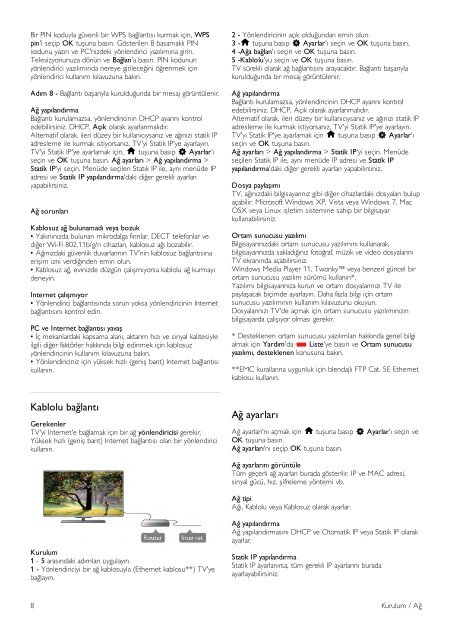Philips 9000 series Smart TV LED ultra sottile - Istruzioni per l'uso - TUR
Philips 9000 series Smart TV LED ultra sottile - Istruzioni per l'uso - TUR
Philips 9000 series Smart TV LED ultra sottile - Istruzioni per l'uso - TUR
Create successful ePaper yourself
Turn your PDF publications into a flip-book with our unique Google optimized e-Paper software.
Bir PIN koduyla güvenli bir WPS ba!lantısı kurmak için, WPS<br />
pin'i seçip OK tu"una basın. Gösterilen 8 basamaklı PIN<br />
kodunu yazın ve PC'nizdeki yönlendirici yazılımına girin.<br />
Televizyonunuza dönün ve Ba!lan'a basın. PIN kodunun<br />
yönlendirici yazılımında nereye girilece!ini ö!renmek için<br />
yönlendirici kullanım kılavuzuna bakın.<br />
Adım 8 - Ba!lantı ba"arıyla kuruldu!unda bir mesaj görüntülenir.<br />
A! yapılandırma<br />
Ba!lantı kurulamazsa, yönlendiricinin DHCP ayarını kontrol<br />
edebilirsiniz. DHCP, Açık olarak ayarlanmalıdır.<br />
Alternatif olarak, ileri düzey bir kullanıcıysanız ve a!ınızı statik IP<br />
adresleme ile kurmak istiyorsanız, <strong>TV</strong>'yi Statik IP'ye ayarlayın.<br />
<strong>TV</strong>'yi Statik IP'ye ayarlamak için, h tu"una basıp S Ayarlar'ı<br />
seçin ve OK tu"una basın. A! ayarları > A! yapılandırma ><br />
Statik IP'yi seçin. Menüde seçilen Statik IP ile, aynı menüde IP<br />
adresi ve Statik IP yapılandırma'daki di!er gerekli ayarları<br />
yapabilirsiniz.<br />
A! sorunları<br />
Kablosuz a! bulunamadı veya bozuk<br />
• Yakınınızda bulunan mikrodalga fırınlar, DECT telefonlar ve<br />
di!er Wi-Fi 802.11b/g/n cihazları, kablosuz a!ı bozabilir.<br />
• A!ınızdaki güvenlik duvarlarının <strong>TV</strong>'nin kablosuz ba!lantısına<br />
eri"im izni verdi!inden emin olun.<br />
• Kablosuz a!, evinizde düzgün çalı"mıyorsa kablolu a! kurmayı<br />
deneyin.<br />
Internet çalı"mıyor<br />
• Yönlendirici ba!lantısında sorun yoksa yönlendiricinin Internet<br />
ba!lantısını kontrol edin.<br />
PC ve Internet ba!lantısı yava"<br />
• #ç mekanlardaki kapsama alanı, aktarım hızı ve sinyal kalitesiyle<br />
ilgili di!er faktörler hakkında bilgi edinmek için kablosuz<br />
yönlendiricinin kullanım kılavuzuna bakın.<br />
• Yönlendiriciniz için yüksek hızlı (geni" bant) Internet ba!lantısı<br />
kullanın.<br />
2 - Yönlendiricinin açık oldu!undan emin olun.<br />
3 -h tu"una basıp S Ayarlar'ı seçin ve OK tu"una basın.<br />
4 -A!a ba!lan'ı seçin ve OK tu"una basın.<br />
5 -Kablolu'yu seçin ve OK tu"una basın.<br />
<strong>TV</strong> sürekli olarak a! ba!lantısını arayacaktır. Ba!lantı ba"arıyla<br />
kuruldu!unda bir mesaj görüntülenir.<br />
A! yapılandırma<br />
Ba!lantı kurulamazsa, yönlendiricinin DHCP ayarını kontrol<br />
edebilirsiniz. DHCP, Açık olarak ayarlanmalıdır.<br />
Alternatif olarak, ileri düzey bir kullanıcıysanız ve a!ınızı statik IP<br />
adresleme ile kurmak istiyorsanız, <strong>TV</strong>'yi Statik IP'ye ayarlayın.<br />
<strong>TV</strong>'yi Statik IP'ye ayarlamak için h tu"una basıp S Ayarlar'ı<br />
seçin ve OK tu"una basın.<br />
A! ayarları > A! yapılandırma > Statik IP'yi seçin. Menüde<br />
seçilen Statik IP ile, aynı menüde IP adresi ve Statik IP<br />
yapılandırma'daki di!er gerekli ayarları yapabilirsiniz.<br />
Dosya payla"ımı<br />
<strong>TV</strong>, a!ınızdaki bilgisayarınız gibi di!er cihazlardaki dosyaları bulup<br />
açabilir. Microsoft Windows XP, Vista veya Windows 7, Mac<br />
OSX veya Linux i"letim sistemine sahip bir bilgisayar<br />
kullanabilirsiniz.<br />
Ortam sunucusu yazılımı<br />
Bilgisayarınızdaki ortam sunucusu yazılımını kullanarak,<br />
bilgisayarınızda sakladı!ınız foto!raf, müzik ve video dosyalarını<br />
<strong>TV</strong> ekranında açabilirsiniz.<br />
Windows Media Player 11, Twonky veya benzeri güncel bir<br />
ortam sunucusu yazılım sürümü kullanın*.<br />
Yazılımı bilgisayarınıza kurun ve ortam dosyalarınızı <strong>TV</strong> ile<br />
payla"acak biçimde ayarlayın. Daha fazla bilgi için ortam<br />
sunucusu yazılımının kullanım kılavuzunu okuyun.<br />
Dosyalarınızı <strong>TV</strong>'de açmak için ortam sunucusu yazılımınızın<br />
bilgisayarda çalı"ıyor olması gerekir.<br />
* Desteklenen ortam sunucusu yazılımları hakkında genel bilgi<br />
almak için Yardım'da * Liste'ye basın ve Ortam sunucusu<br />
yazılımı, desteklenen konusuna bakın.<br />
**EMC kurallarına uygunluk için blendajlı FTP Cat. 5E Ethernet<br />
kablosu kullanın.<br />
Kablolu ba!lantı<br />
Gerekenler<br />
<strong>TV</strong>'yi Internet'e ba!lamak için bir a! yönlendiricisi gerekir.<br />
Yüksek hızlı (geni" bant) Internet ba!lantısı olan bir yönlendirici<br />
kullanın.<br />
A! ayarları<br />
A! ayarları'nı açmak için h tu"una basıp S Ayarlar'ı seçin ve<br />
OK tu"una basın.<br />
A! ayarları'nı seçip OK tu"una basın.<br />
A! ayarlarını görüntüle<br />
Tüm geçerli a! ayarları burada gösterilir. IP ve MAC adresi,<br />
sinyal gücü, hız, "ifreleme yöntemi vb.<br />
A! tipi<br />
A!ı, Kablolu veya Kablosuz olarak ayarlar.<br />
Kurulum<br />
1 - 5 arasındaki adımları uygulayın.<br />
1 - Yönlendiriciyi bir a! kablosuyla (Ethernet kablosu**) <strong>TV</strong>'ye<br />
ba!layın.<br />
A! yapılandırma<br />
A! yapılandırmasını DHCP ve Otomatik IP veya Statik IP olarak<br />
ayarlar.<br />
Statik IP yapılandırma<br />
Statik IP ayarlanırsa, tüm gerekli IP ayarlarını burada<br />
ayarlayabilirsiniz.<br />
8 Kurulum / A!